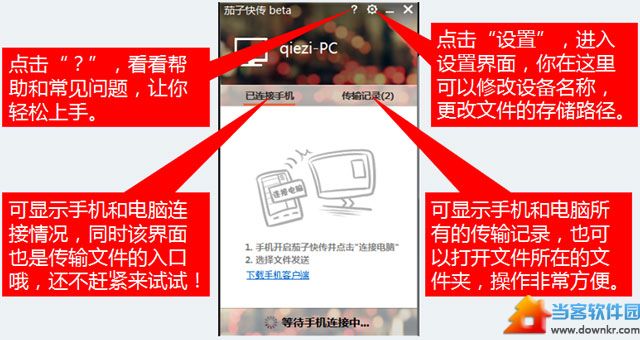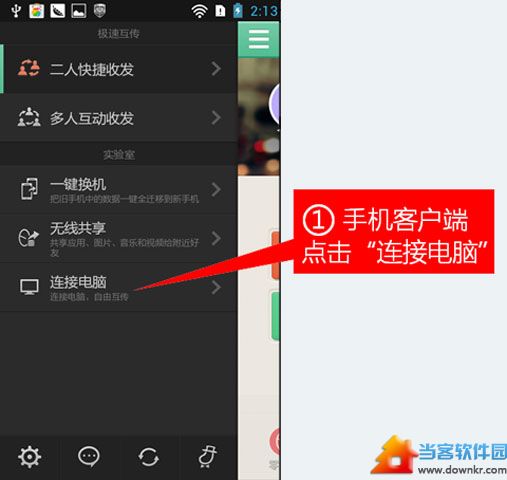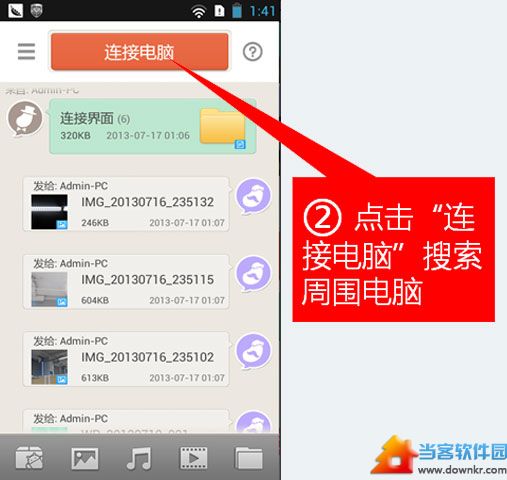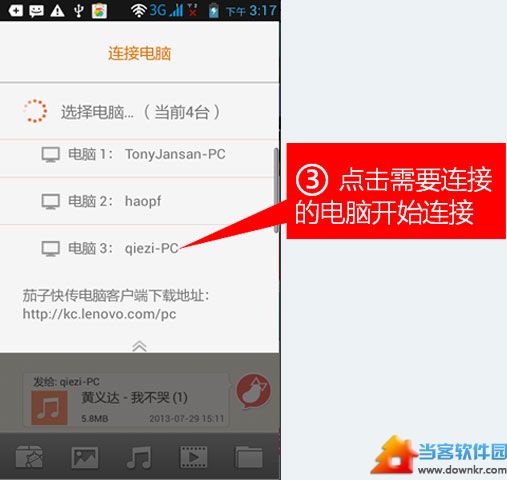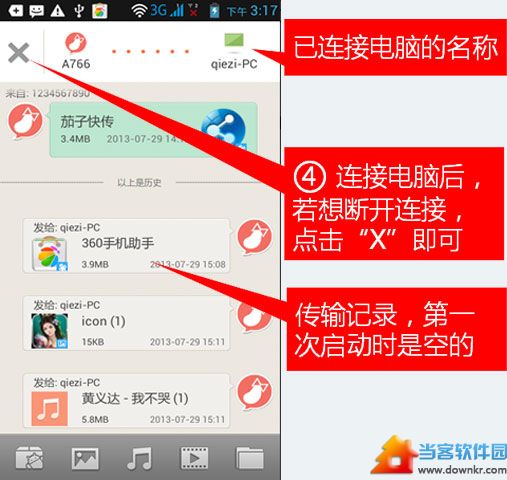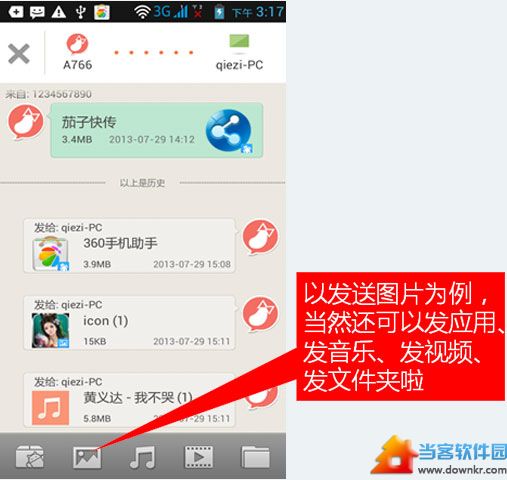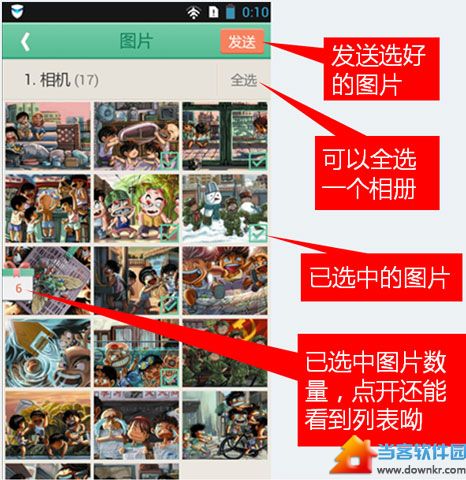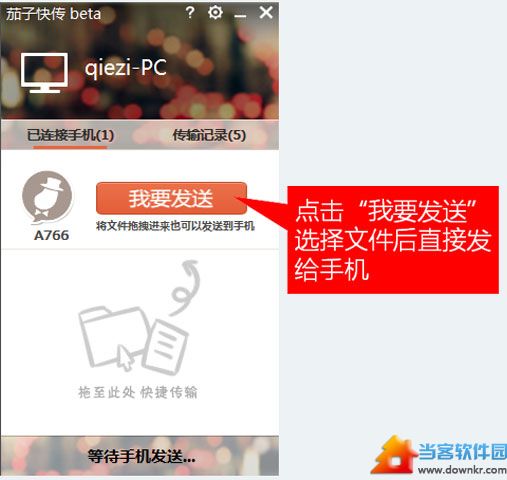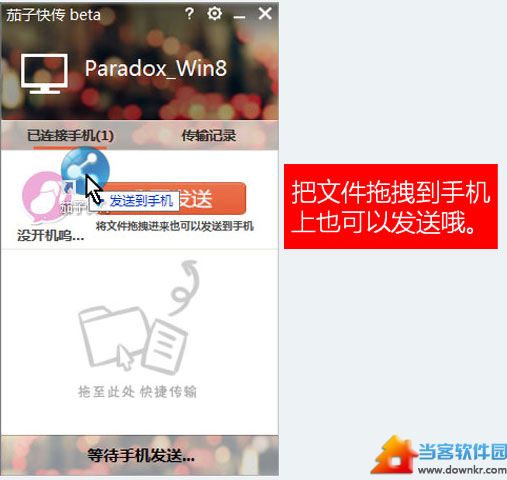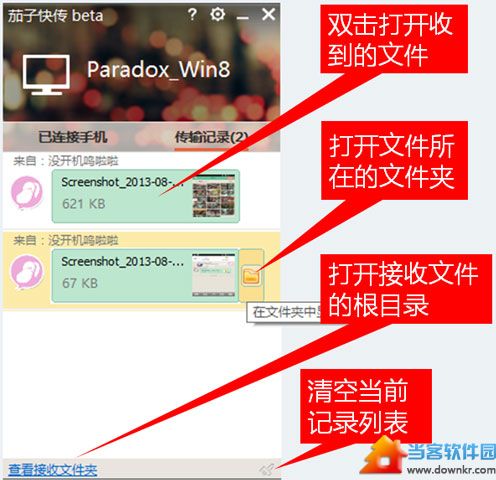|
茄子快传电脑版是一款用于电脑与手机之间的文件传送工具,只要有无线网卡的电脑就可以实现无需数据线传输文件。
使用方法:
1. 开启茄子快传电脑客户端,顺便认识一下
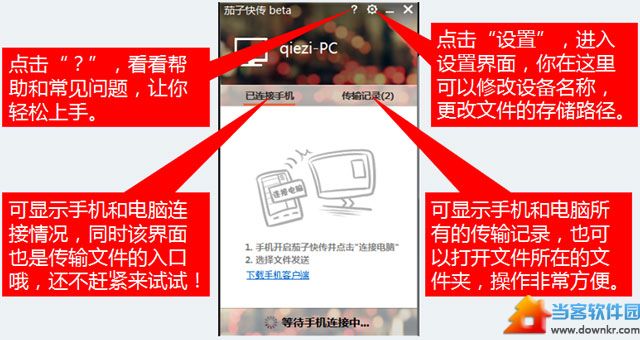
手机如何连接电脑客户端?
第一步:在手机的导航界面上,点击“连接电脑”
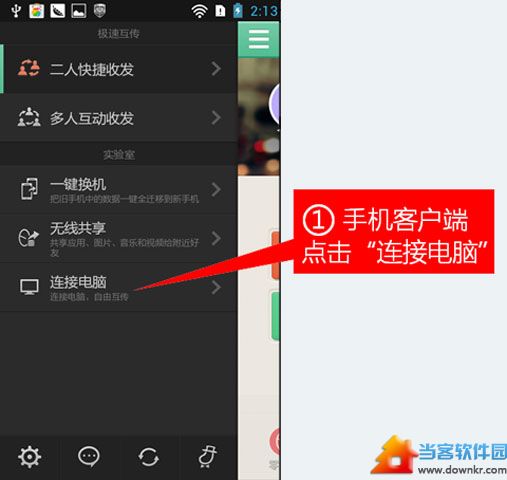
第二步:点击顶端橘红色的“连接电脑”按钮
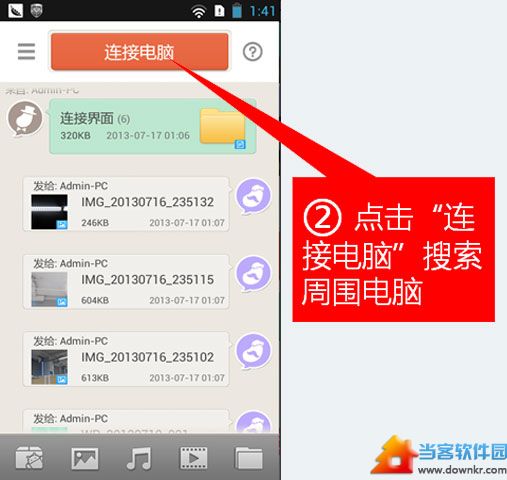
第三步:选择需要连接的电脑的名字,直接点击设备的名称就ok了
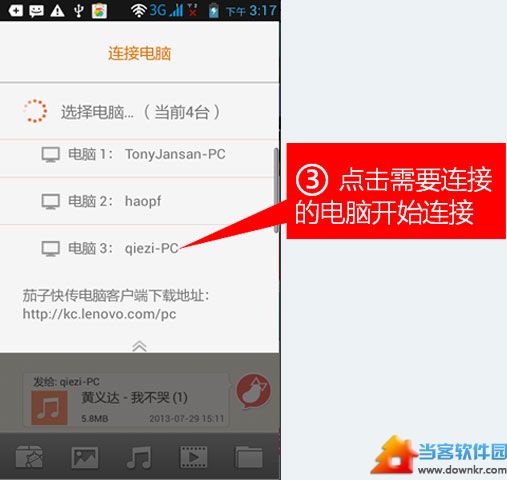
第四步:界面顶端就会显示手机和电脑连接的情况,点击前面的“X”按钮就会断开连接哦
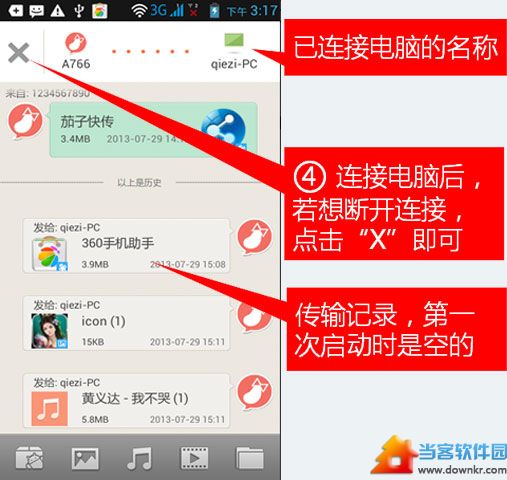
手机如何向电脑传输文件:
连上电脑之后,可以向电脑传输“应用”、“图片”、“音乐”、“视频”、“文件夹”。下面以传输图片为例,来体验下传输过程吧。点击“图片”按钮
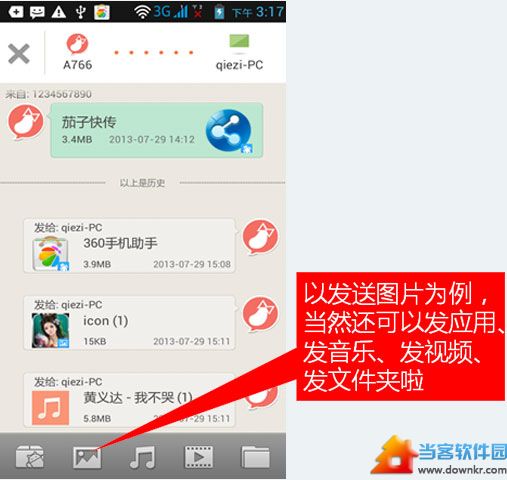
点击需要发送的图片,放入左边的礼物箱里,右上角还有个全选按钮,方便大家的操作选完之后点击“发送”。
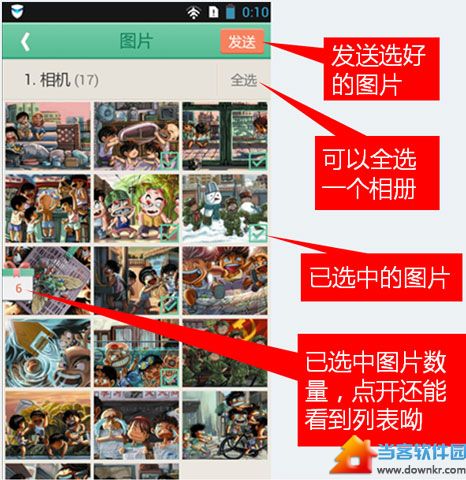
电脑如何向手机传输文件:
点击已连接的手机上的“我要发送”,选择好文件后即刻发送
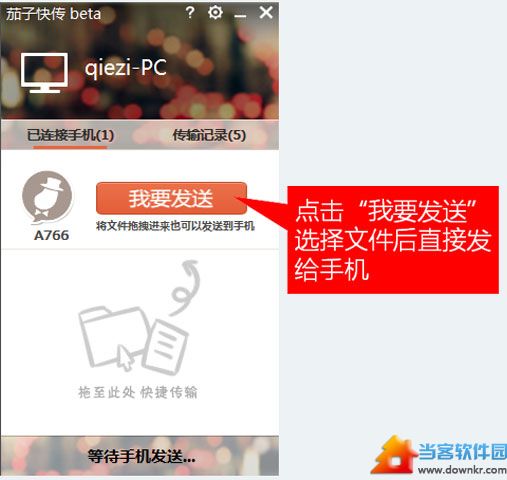
或者,直接把文件和文件夹拖到设备上也可以发送呦
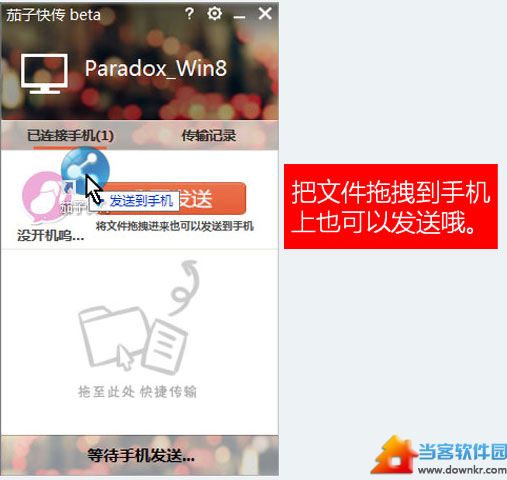
如何查看电脑收到的文件和存储位置?
我们是不是经常会想看看我们传输的文件都存在哪了?在传输详情页的最下面有个“查看接收文件夹”的按钮,点击进去就可以看到了
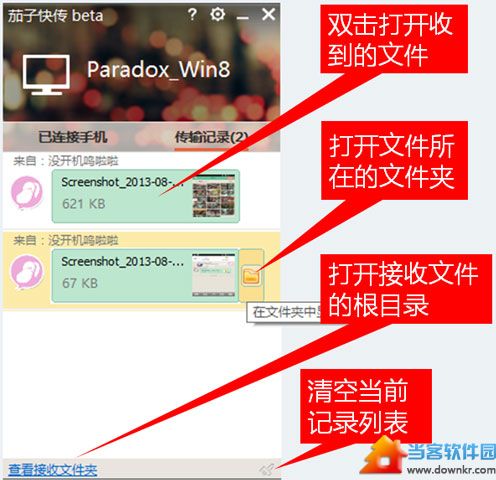
4
常见问题:
1. 防火墙设置
请在防火墙设置中允许"AnyShare"、 "茄子快传"使用网络。
操作流程:"控制面板" -> "Windows 防火墙" -> "高级设置" -> "入站规则" -> 搜索并允许上述应用使用网络。
2. 共享网络软件冲突
a. 如果使用USB无线网卡,请关闭无线网卡自带共享网络工具后重启茄子快传。
b. 请先停止网络共享软件共享网络后再启动茄子快传,如使用Intel的ProSet工具或者connectify等类似工具。
3. 检查所有网络是否可用
请打开 "控制面板" -> "网络和共享中心" -> "更改适配器设置" 后,请启用所有网络连接。
Windows 8用户需要注意!被你禁用的虚拟网络只能通过重新启动网卡的方式恢复,操作流程:"控制面板" -> "设备管理器" -> "网络适配器" -> 禁用后再启用无线网卡。
4. Hotspot错误排查
a. 检查是否开启无线网络。
b. 检查网卡驱动是否安装正确。
c. 确定网卡是否支持,目前只支持Windows 7或更高版本操作系统认证的无线网卡。(最简单的办法看看笔记本是否预装Windows 7或更高版本)
d. 装有360安全助手的用户,检查一下Hotspot服务是否因为优化被禁用,若被禁用将服务重新打开即可。
e. 请使用USB无线网卡的用户确认已经开启 "WLAN AutoConfig" 系统服务;如未开启,请参考以下操作:右键点击 "我的电脑" -> "管理" ->"服务和应用程序" -> "服务" -> 双击 "WLAN AutoConfig" -> 设置"启动类型" : "自启动" -> 重启电脑。
5. 关于电信的netkeeper拨号的软件
启动任务管理器,把进程里面netkeeper进程结束掉就可以了,因为电信的netkeeper拨号的软件阻止分享wifi。
6. 使用过程中会不会产生额外辐射?
若是笔记本,软件只是复用无线网卡;若是台式机,辐射完全看网卡的功率,请参靠USB无线网卡说明。
7. 哪些USB无线网卡比较好用呢?0
开发过程中我们测试过很多无线网卡,目前测试比较稳定的是USB无线网卡有:TP-Link、EDUP、腾达、磊科、网件、D-Link及水星(排名不分先后)
|